Jak naprawić powiadomienia na Facebooku, które nie działają

- 4842
- 353
- Maurycy Napierała
Czy przestałeś otrzymywać powiadomienia na Facebooku na smartfonie lub przeglądarce internetowej stacjonarnej? Możesz wyłączyć powiadomienia aplikacji w ustawieniach telefonu lub konfiguracji przeglądarki. Są też inne przyczyny i pokażemy, jak rozwiązać problem.
Często Facebook nie może wysyłać powiadomień, ponieważ włączyłeś tryb DND lub niskiej mocy, aplikacja na Facebooku ma problemy lub przeglądarka ogranicza uprawnienia ostrzegawcze. Dowiesz się, jak rozwiązać te problemy w tym przewodniku.
Spis treści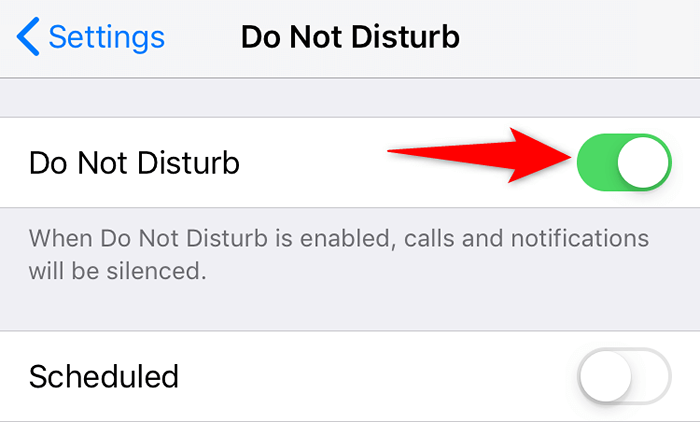
Wyłącz DND na Androida
- Pociągnij od górnej części ekranu telefonu.
- Dotknij płytki nie przeszkadzać, aby wyłączyć tryb.
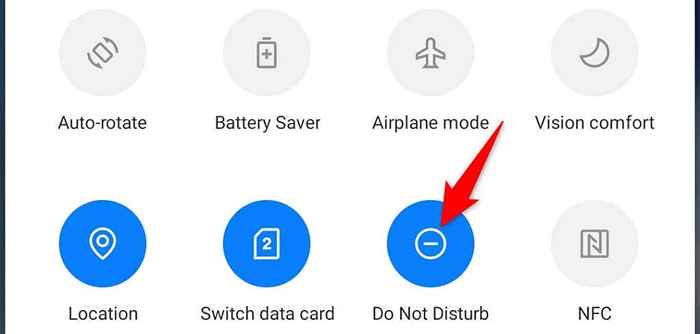
Wyłącz tryb oszczędzania baterii w telefonie
Tryb oszczędzania baterii zarówno na iPhone. Zwykle wynika to z ograniczenia funkcji aplikacji.
Warto wyłączyć tę opcję, aby sprawdzić, czy zaczniesz otrzymywać powiadomienia na Facebooku.
Wyłącz oszczędność baterii na iPhonie
- Otwórz ustawienia na iPhonie.
- Dotknij baterii.
- Wyłącz opcję trybu niskiej mocy.
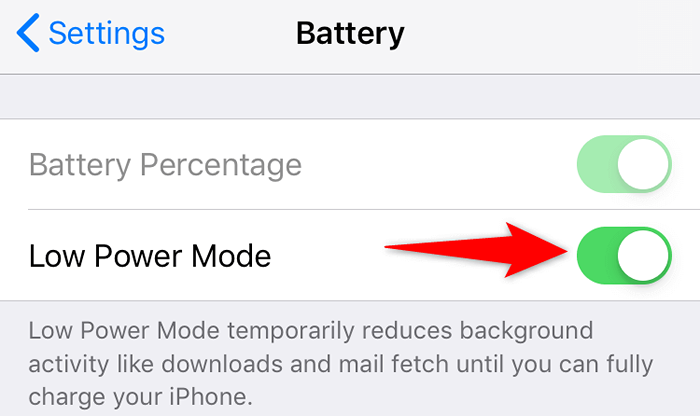
Wyłącz oszczędzanie baterii na Androida
- Pociągnij z góry ekranu urządzenia.
- Stuknij Baterię, aby wyłączyć tryb.
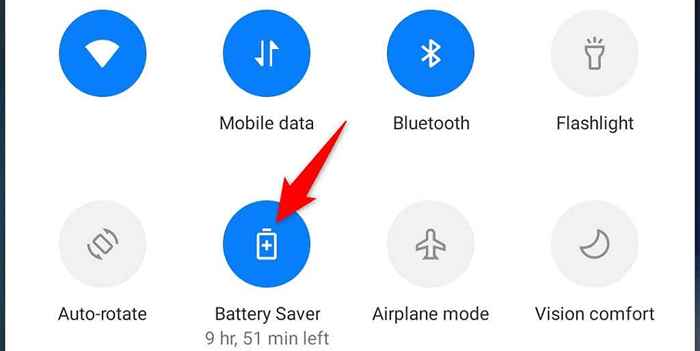
Włącz powiadomienia na Facebooku na Androidzie, iPhonie i komputerach stacjonarnych
Twoje przeglądarki internetowe Apple iPhone, urządzenie z Androidem i stacjon. Ty lub ktoś inny mógł zmienić ustawienie w telefonie lub przeglądarce internetowej, blokując alerty na Facebooku.
Doprowadź tę opcję Alert w telefonie lub przeglądarce, a powiadomienia zostaną wznowione. Oto jak.
Aktywuj powiadomienia na Facebooku na iPhonie
- Ustawienia dostępu do iPhone'a.
- Wybierz powiadomienia.
- Stuknij Facebooka na liście.
- Włącz opcję Zezwolenie na powiadomienia.
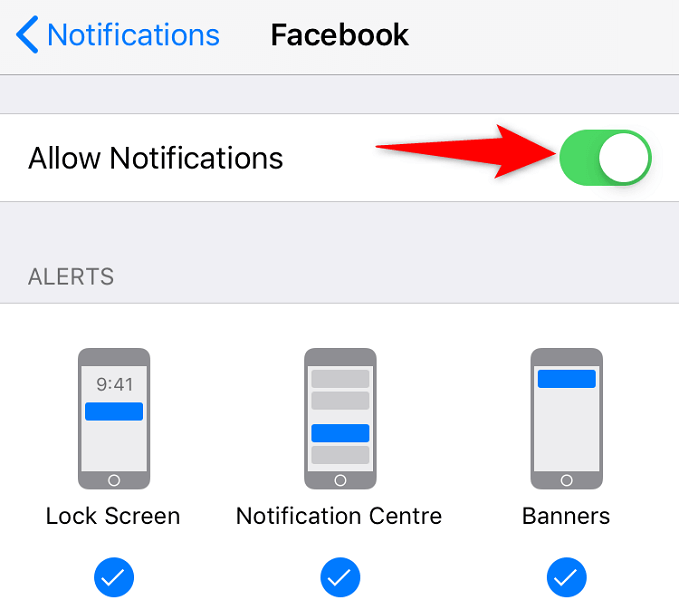
Włącz powiadomienia na Facebooku na Androidzie
- Otwórz ustawienia telefonu z Androidem.
- Przejdź do aplikacji i powiadomień> Facebook. Jeśli nie znajdziesz tej aplikacji na liście, dotknij zobacz wszystkie aplikacje x (gdzie x jest liczbą twoich aplikacji), aby znaleźć aplikację.
- Stuknij powiadomienia na stronie aplikacji Facebooka.
- Włącz opcję powiadomień „Facebook”.
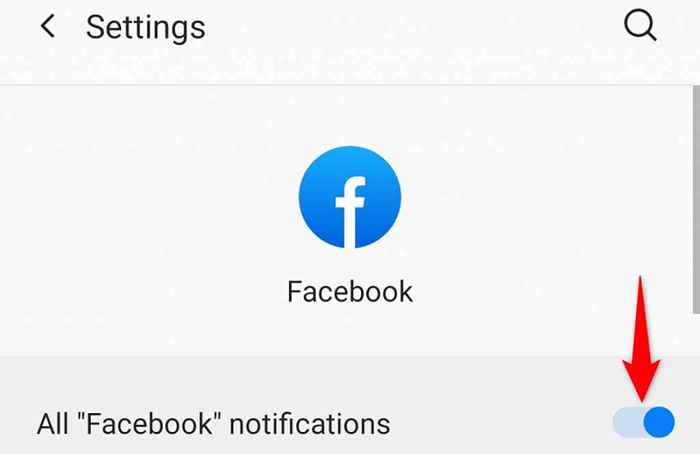
Unblock Facebook Alerts na Twojej przeglądarce internetowej komputerów stacjonarnych
Kroki umożliwiające zezwolenie na powiadomienie różnią się w zależności od przeglądarki. Tutaj pokażemy, jak aktywować alerty na Facebooku w Google Chrome.
- Uruchom Chrome, uzyskaj dostęp do strony na Facebooku i zaloguj się na swoje konto.
- Wybierz ikonę kłódki obok paska adresu w Chrome.
- Wybierz ustawienia witryny w menu, które się otwiera.
- Wybierz Zezwalaj z menu rozwijanego obok powiadomień.
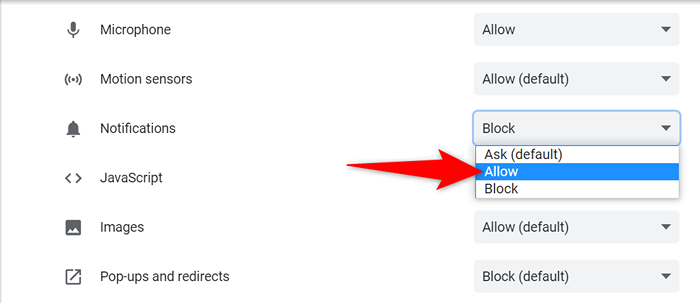
Włącz powiadomienia w aplikacji mobilnej na Facebooku
Aplikacja mobilna Facebooka ma wbudowane ustawienia powiadomień, które można dostosować. Możliwe, że jedna lub więcej z tych opcji jest wyłączona, co uniemożliwia uzyskanie określonych powiadomień.
Możesz przełączać wszystkie opcje alertów w aplikacji, które powinny rozwiązać problem.
- Uruchom aplikację na Facebooku w telefonie i dotknij ikonę swojego profilu w prawym górnym rogu.
- Przejdź do ustawień i prywatności> Ustawienia> Ustawienia profilu> Ustawienia powiadomień.
- Stuknij typ powiadomienia, którego nie otrzymujesz.
- Włącz opcję Push, aby włączyć powiadomienia push dla wybranego typu. Jeśli chcesz, możesz włączyć inne opcje.
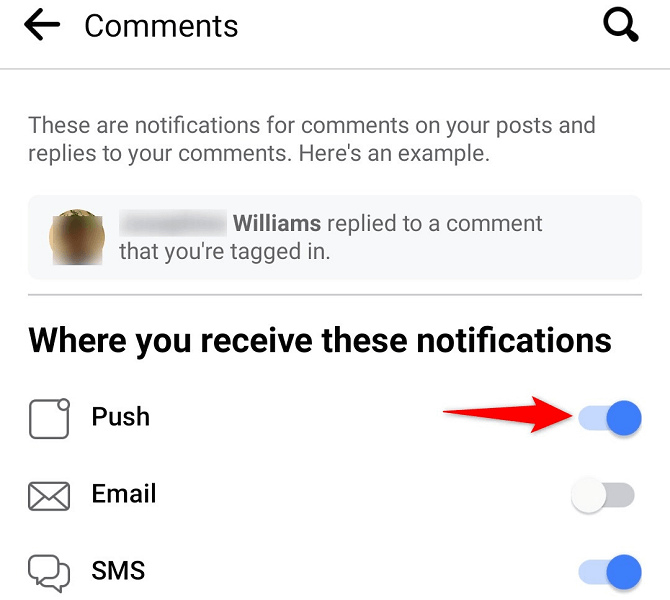
- Wybierz Push na stronie Ustawienia powiadomienia i przełącz powiadomienia o wyciszeniu, jeśli jest włączona.
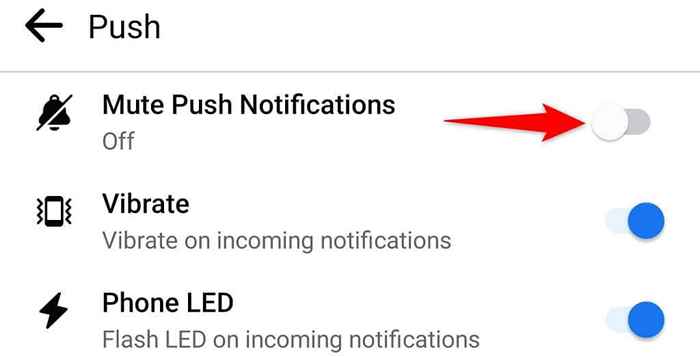
Pozwól aplikacji na Facebooku korzystać z Internetu w tle
Aplikacja mobilna Facebooka wymaga stałego połączenia z Internetem, aby wysłać Ci terminowe aktualizacje. Aby to zadziałało, telefon iPhone lub Android musi pozwolić aplikacji na korzystanie z twojego połączenia internetowego w tle.
Na szczęście zarówno iOS, jak i Android mają opcje w swoich aplikacjach ustawień, które można przełączać na danych tła dla zainstalowanych aplikacji. Oto jak włączyć tę funkcję na Facebooku.
Włącz dane podstawowe dla Facebooka na iPhonie
- Otwórz ustawienia i dotknij Facebooka.
- Przełącz opcję odświeżania aplikacji tła.
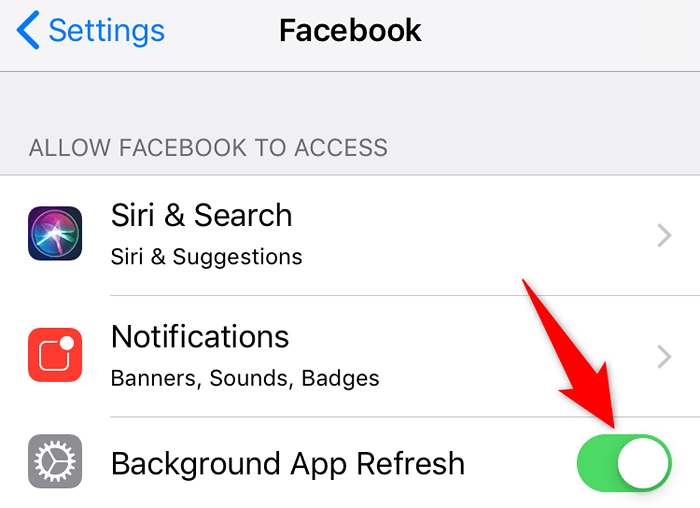
Aktywuj dane dotyczące Facebooka na Androidzie
- Uruchom ustawienia i przejdź do aplikacji i powiadomień> Facebook> Dane mobilne i Wi-Fi.
- Włącz opcję danych tła.
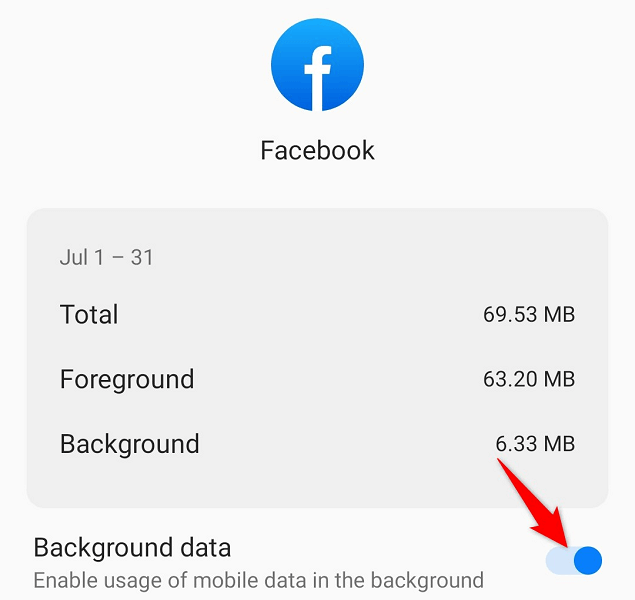
Wyczyść pamięć podręczną aplikacji na Facebooku na Androida
Pliki pamięci podręcznej pomagają Twoim aplikacjom być szybsze i bardziej wydajne. Czasami pliki te są uszkodzone, powodując różne problemy. Twój problem powiadomienia na Facebooku może być wynikiem problematycznej pamięci podręcznej aplikacji Facebook.
Na szczęście możesz rozwiązać problem, usuwając pamięć podręczną aplikacji w telefonie. Pamiętaj, że możesz to zrobić tylko na Androidzie, ponieważ iPhone nie pozwala wyczyścić pamięci podręcznej aplikacji. Nie tracisz również danych konta po usunięciu pamięci podręcznej.
- Ustawienia dostępu i przejdź do aplikacji i powiadomień> Facebook.
- Stuknij pamięć i pamięć podręczną na stronie aplikacji.
- Wybierz Clear Cache, aby usunąć pliki pamięci podręcznej aplikacji.
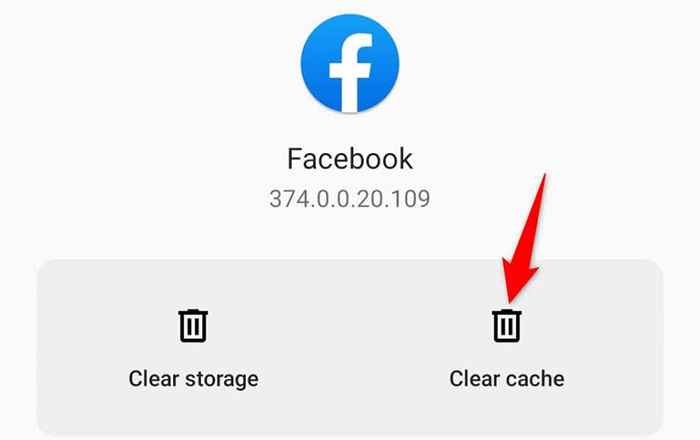
- Jeśli Twój problem będzie się utrzymywał, usuń pamięć aplikacji, dotykając czystego pamięci. Pamiętaj, że wyloguje się to z konta na Facebooku w aplikacji.
Zaktualizuj aplikację na Facebooku na iPhonie i Androida
Aktualizacje aplikacji często rozwiązują wiele istniejących błędów i problemów w twoich aplikacjach. Problem z powiadomieniem Facebooka może być podstawowym problemem, który możesz naprawić, otrzymując najnowszą wersję aplikacji z odpowiedniego sklepu z aplikacjami.
Pobierz i instalowanie aktualizacji aplikacji jest szybkie, łatwe i bezpłatne.
Zaktualizuj Facebook na iPhonie
- Otwórz App Store na swoim iPhonie.
- Stuknij kartę aktualizacji na dole.
- Wybierz aktualizację obok Facebooka.
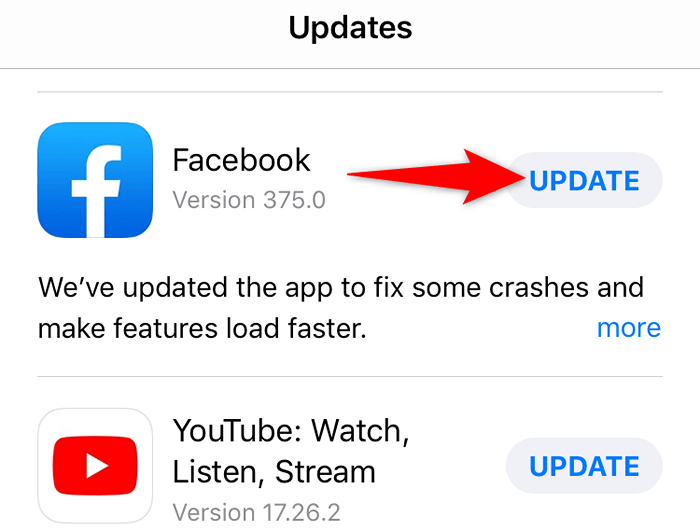
Uruchamiasz już najnowszą wersję aplikacji, jeśli nie widzisz Facebooka na stronie aktualizacji.
Zaktualizuj Facebook na Androidzie
- Otwórz sklep Google Play na telefonie.
- Wyszukaj Facebooka i dotknij aplikacji na liście.
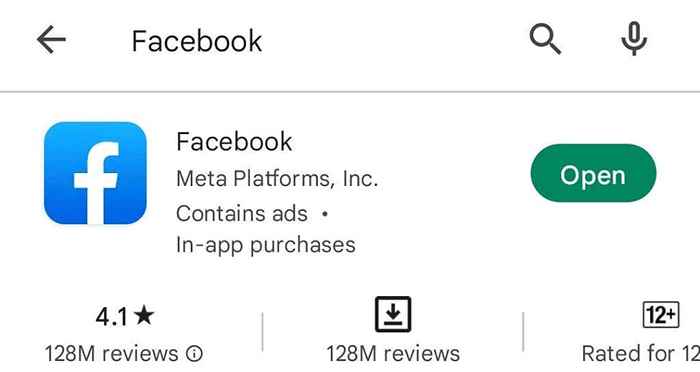
- Wybierz aktualizację, aby zaktualizować aplikację.
Przycisk aktualizacji nie pojawi się, jeśli Twoja aplikacja na Facebooku jest już aktualna.
Ponownie zainstaluj aplikację na Facebooku na iPhonie i Androida
Aktualizacja aplikacji nie rozwiąże problemu z powiadomieniem, jeśli problem jest spowodowany przez podstawowe pliki aplikacji. W takim przypadku będziesz musiał usunąć i ponownie zainstalować aplikację na telefonie iPhone lub telefonu z Androidem. To usuwa wszystkie pliki aplikacji z telefonu i wprowadza działające nowe pliki.
Ponownie zainstaluj Facebooka na iPhonie
- Stuknij i przytrzymaj Facebooka na ekranie głównym, aż ikony aplikacji zaczną się chwytać.
- Wybierz X w lewym rogu na Facebooku i wybierz Usuń w podpowiedzi.
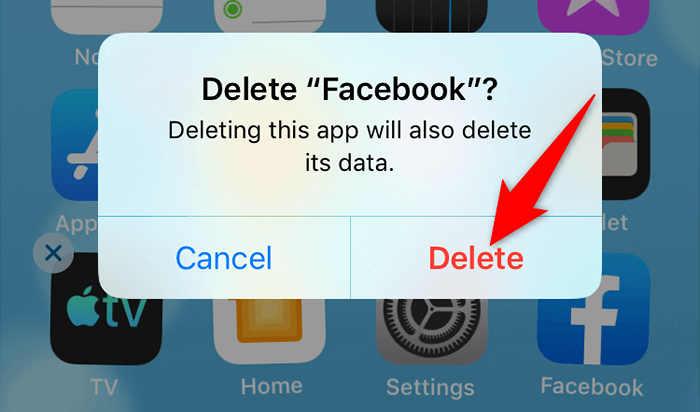
- Otwórz App Store, wyszukaj Facebooka i dotknij ikonę Pobierz.
Ponownie zainstaluj Facebooka na Androida
- Stuknij i przytrzymaj Facebooka w szufladzie aplikacji.
- Wybierz odinstalowanie w menu, które się otwiera.
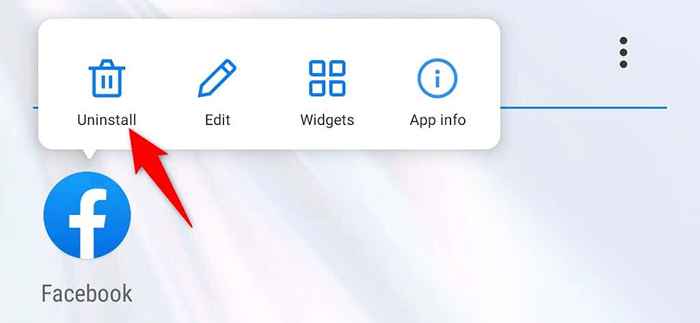
- Wybierz OK w podpowiedzi.
- Otwórz sklep Play Store, wyszukaj Facebooka i dotknij instalacji.
Napraw powiadomienia na Facebooku i zacznij otrzymywać aktualne aktualizacje
Jeśli jesteś zapalonym użytkownikiem Facebooka i polegasz na platformie swoich zadań, brak jednego ważnego powiadomienia może kosztować dużo. Na szczęście możesz rozwiązać większość problemów z ostrzeżeniem, ulepszając opcje na swoim smartfonie lub przeglądarce internetowej stacjonarnej, jak wyjaśniono powyżej.
Po wznowieniu powiadomień będziesz mógł wskoczyć na te wydarzenia w ostatniej chwili, życzyć komuś na urodziny i zrobić więcej.
- « Jak naprawić Host Service Host (Sysmain) Wysokie użycie dysku w systemie Windows 11/10
- 6 sposobów naprawy kodu wyników VirtualBox E_FAIL (0x80004005) Błąd w systemie Windows »

